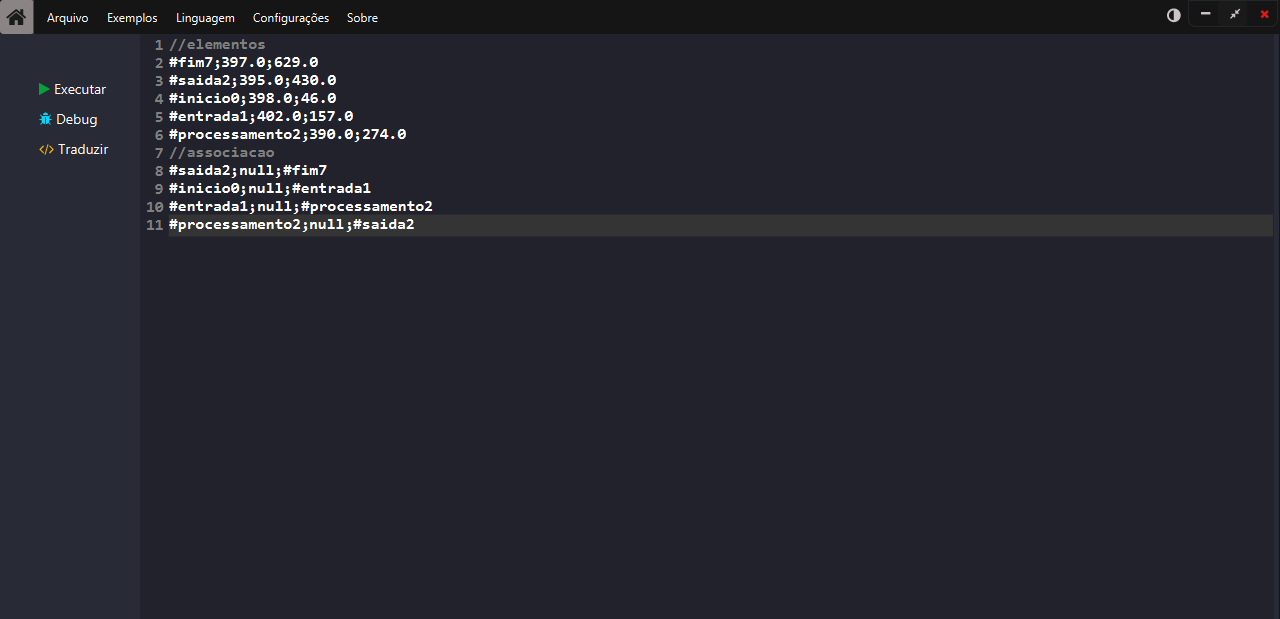Suporte ao usuário
OBS: Todos os possíveis bugs já foram repassados à equipe de desenvolvimento e serão solucionados em futuras versões!
Com um software de extração de arquivos compactados, extraia o conteúdo e abra o executável Mapler-executavel.jar, como na imagem abaixo:
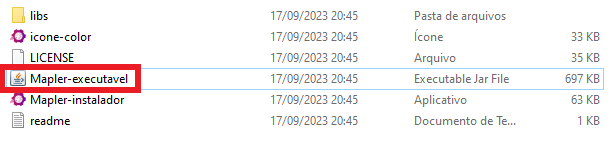
Uma vez aberto, o debugger, que é a ferramenta para depuração e correção de erros, não possui nenhum ícone indicativo para fechá-lo. Para tal, apenas clique novamente no ícone do Debugger,como na imagem abaixo, que a janela será fechada.
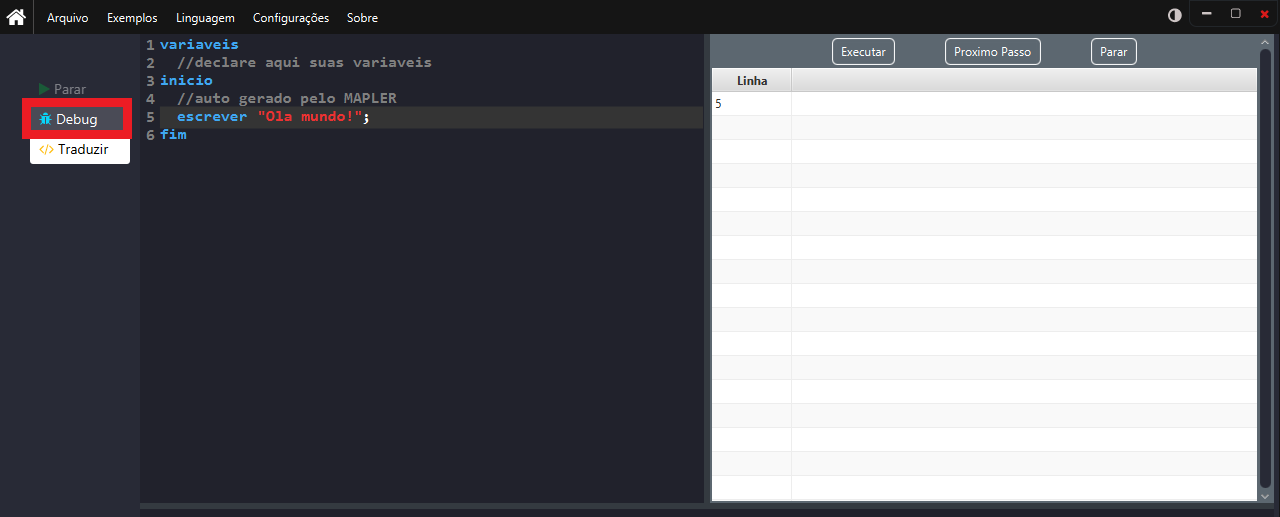
Observe os elementos já posicionados, provavelmente você já adicionou um início e/ou fim na área de trabalho do Mapler. Em um fluxograma, você só pode ter um elemento ínicio e um elemento fim, conforme nosso Manual. Em futuras versões, pretendemos criar uma aviso de revisão ao usuário quando o mesmo tentar esta ação.
Nosso programa ainda não avisa que existem alterações pendentes para serem salvas. Por ora, NÃO RECOMENDAMOS utilizar o item Sair, do menu Arquivo, nem fechar direto pelo X da janela, a menos que possua certeza que já salvou as alterações em seu projeto.
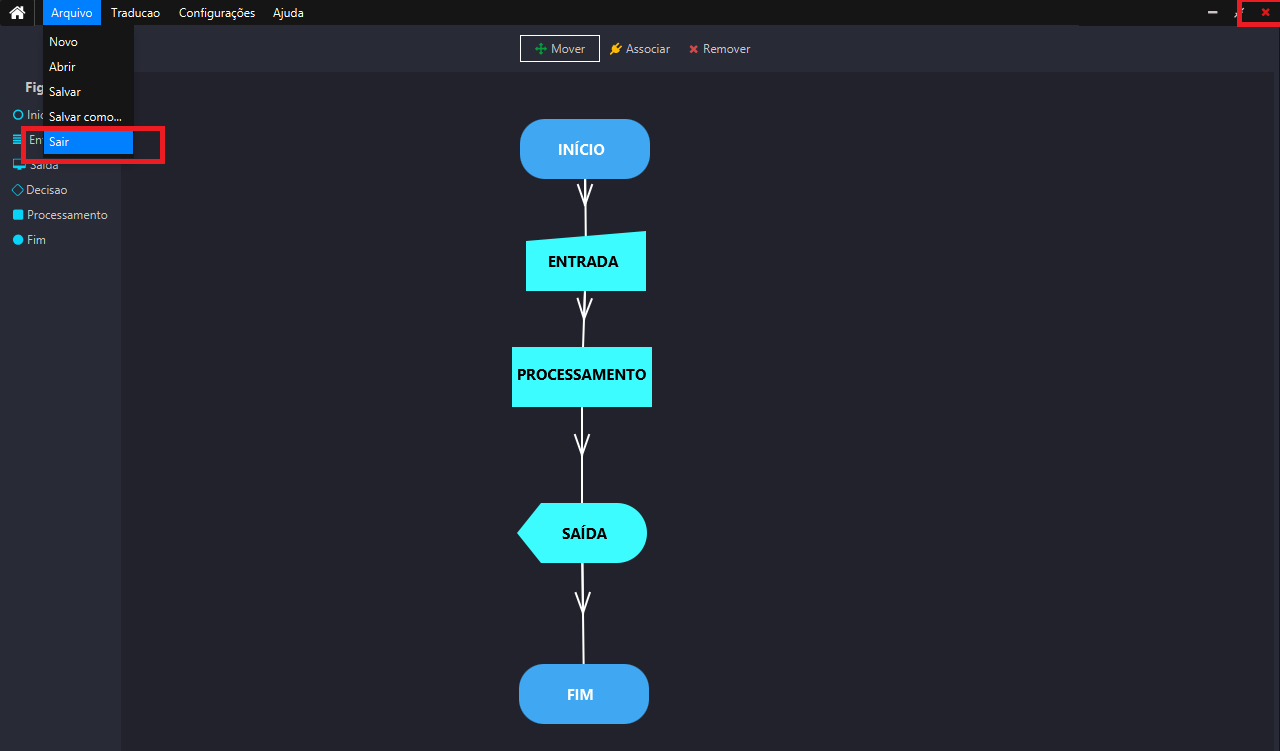
Este é um erro estético que ocorre ao abrir um fluxograma salvo no computador, onde as linhas de associação aparecem desalinhadas. Para solucionar, basta clicar nos elementos associados, que elas ficarão centralizadas entre os itens, a forma correta e esperada de exibição.
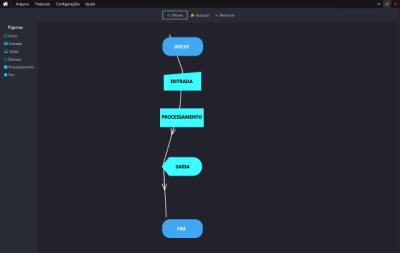
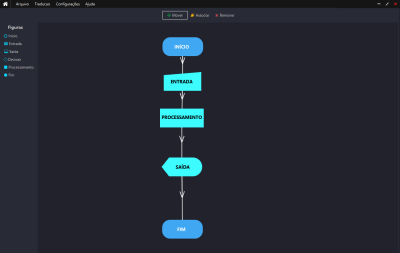
Isto ocorre porque você provavelmente tentou abrir um fluxograma pela tela de abertura de arquivos Portugol, ou vice-versa. O Mapler trabalha, até este momento, com a extensão .mapler, não sendo possível diferenciar se o arquivo é um código portugol ou um fluxograma somente observando a extensão. Quando isto acontecer, apenas feche o arquivo e o abra com o tipo correto.